Dosye yo disparèt nan Desktop la sou Mac? Oswa menm vin pi mal, tout bagay sou Desktop la disparèt sou Mac? Pa panike. Atik sa a pral montre w kouman ou ka fasilman refè dosye ki te disparèt nan biwo Mac nan 2022 epi lis 10 koreksyon komen ou ka eseye, kèlkeswa si macOS ou a se Ventura, Monterey, Big Sur oswa lòt moun. Genyen tou yon pwent bonis pwolonje refè aksidantèlman efase dosye Desktop sou Mac fasil.
Poukisa Dosye Desktop yo disparèt sou Mac? Ki kote yo te ale?
Li pa komen men nou kouri nan pwoblèm nan nan Mac Desktop Dosye disparèt. Sa a ka yon gwo pwoblèm paske li mennen nan pèt done ak afekte travay nou an. Dosye Desktop ki disparèt sou Mac ka koze pa diferan rezon ak isit la nou konkli jan sa a:
- Pwopriyete dosye ak katab yo mete yo kache erè
- Dosye yo deplase nan yon nouvo kote pa aksidan
- Dosye yo aksidantèlman efase pa Kòmand + Efase
- Paramèt senkronizasyon iCloud ki pa kòrèk
- Kouri nan depo, dosye ki pi ansyen yo ka efase pou pi piti itilizasyon an
- Kouran koupe
- Bliye sove katab la
- Remplaser
- Malveyan
- Lojisyèl sekirite twazyèm pati efase dosye yo erè
- Anviwònman yo chanje pandan mizajou OS oswa re-enstalasyon
Lè sa a, ki kote dosye sa yo te disparèt ale? Dapre rezon ki fè nou lis pi wo a, yo ka deplase nan fatra a, nan yon nouvo kote, oswa kache yon kote sou Mac ou epi nou bezwen jwenn yo tounen.
10 Fason pou refè Dosye ki disparèt nan Desktop sou Mac
Avèk diferan rezon ki lakòz disparèt dosye Desktop, li ka mande pou repare diferan. Ann kòmanse ak sa yo komen.
Relanse Finder la
Sa a se yon ranje trè fasil, rapid, men li aktyèlman rezoud pwoblèm nan nan kèk ka.
Etap 1. Kontwòl-klike sou ikòn Chèche nan Waf la pandan w ap peze epi kenbe kle Opsyon an.
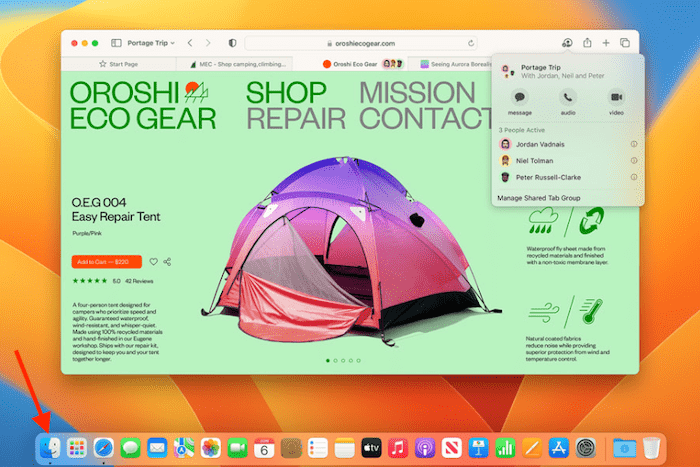
Etap 2. Klike sou opsyon relanse ki parèt. Li pral relanse Finder la.
Chèche Dosye a
Pafwa, dosye yo Desktop ki disparèt yo jis deplase nan yon nouvo kote pa aksidantèlman pèmèt aksyon yo transfè ak sourit ou oswa konbinezon kle. Nou ka fè rechèch sou Mac nou an epi mete dosye ki disparèt yo tounen sou Desktop la.
- Louvri app Finder la epi jwenn bwat rechèch dokiman Pwen Enpòtan an.

- Antre non katab ou ki disparèt epi chwazi rechèch sou Mac sa a.

- Lè sa a, klike sou dosye a oswa non dosye a epi jwenn nouvo kote a, ou ka deplase katab la nan Desktop la ankò.
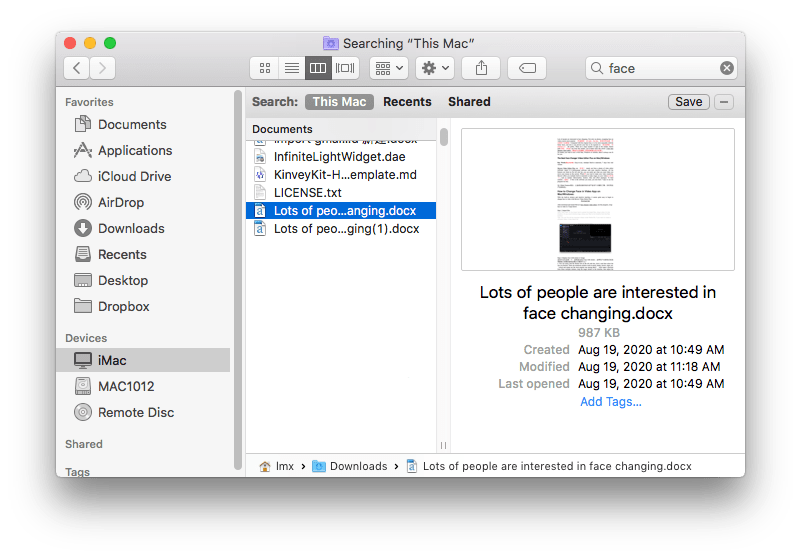
Montre atik Desktop kache
Si yon katab oswa tout dosye Desktop Mac ou a disparèt paske yo te kache pou kèk rezon, ou ka wè epi jwenn dosye yo kache lè w itilize Tèminal.
- Etap 1. Louvri Tèminal soti nan dokiman Pwen Enpòtan.
- Etap 2. Tape script la:
$ default ekri com.apple.Finder AppleShowAllFiles vre $ killall Finder
. Koulye a, atik yo kache yo ta dwe parèt.

Montre ikon yo
Ikon yo Desktop Mac disparèt pwoblèm tou rive. Gen de solisyon ou ka eseye.
- Triye atik Desktop yo. Kontwòl-klike sou yon zòn nwa. Chwazi Sòt by > Snap to Grid.
- Sèvi ak Chèche. Te ale nan Preferans Chèche> Jeneral. Tcheke kare sa yo, jan yo montre nan ekran ki anba a.

Chanje non Dosye Non
Gen kèk moun ki ka bezwen chanje non itilizatè Mac yo pou yon rezon oswa yon lòt. Pafwa, chanjman an pral lakòz katab la disparèt nan pwoblèm nan Desktop. Anplis de sa, lòt bagay tankou foto background yo pral disparèt tou. Li ka ranje lè w chanje non yon katab.
Etap 1. Ale nan Chèche. Soti nan ba meni an tèt la, chwazi Ale > Kay. Sa a pral louvri yon nouvo fenèt Chèche ak non itilizatè ou an make.
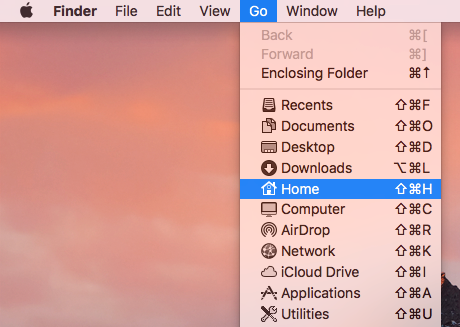
Etap 2. Pami dosye yo ki nan lis, jwenn katab la ki gen tout atik Desktop ou yo. Menmsi atik ki disparèt sa yo ka pa parèt lè w ap chèche yo, ou ka jwenn yo nan youn nan dosye sa yo.
Etap 3. Chanje non katab sa a ak ansyen non itilizatè ou an.
Deseleksyone Dokiman ak Desktop nan iCloud Drive
Nan anpil ka, dosye yo te disparèt nan Desktop la sou pwoblèm Mac ki te koze pa anviwònman iCloud. Mac fè li fasil pou estoke katab Desktop ou ak Dokiman yo nan nwaj la pou ou ka fasilman jwenn aksè nan yo sou tout aparèy Apple ou yo. Li fè bagay sa yo pratik. Sepandan, pafwa li tou pote fristrasyon paske li ta ka lakòz disparisyon nan atik Desktop ak folder nan Desktop. Anba la a se ki jan yo retounen dosye yo ki disparèt.
Etap 1. Ale nan Preferans Sistèm> iCloud.
Etap 2. Nan pati anwo dwat nan fenèt iCloud la, klike sou bouton Opsyon akote iCloud Drive, ki pral pote yon nouvo fenèt.
Etap 3. Deseleksyone opsyon nan Desktop & Dokiman Dosye. Yon bwat mesaj ap parèt. Klike sou bouton Etenn.
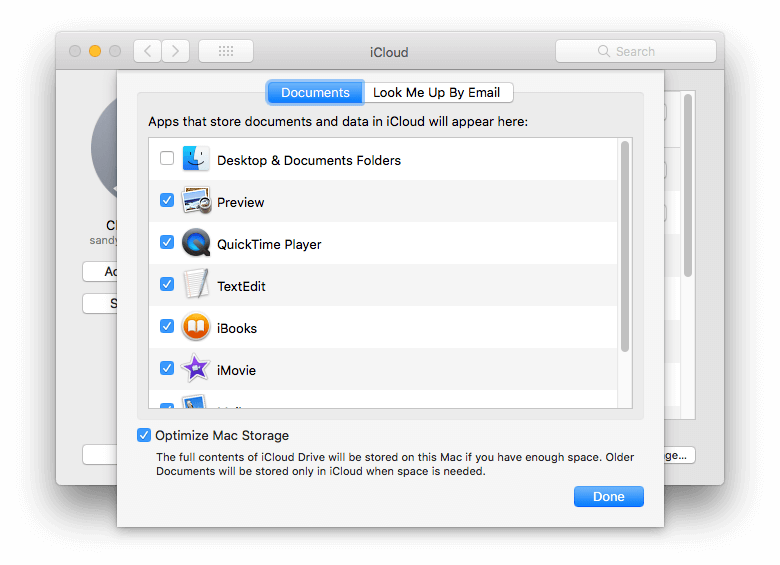
Etap 4. Nan Chèche, klike sou folder nan iCloud Drive anba Favoris. Klike sou folder nan Desktop nan li. Kopi tout dosye ak dosye yo epi kole yo sou Desktop ou. Menm jan an tou, ou ka fè menm bagay la ak katab la Dokiman si sa nesesè.
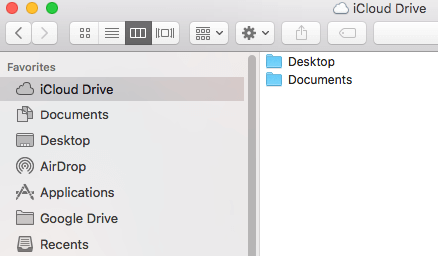
Etap 5. Li opsyonèl. Ou ka chwazi pou efase katab Desktop la (ki vid kounye a) nan katab iCloud Drive susmande a.
Epitou, ou ka chwazi fèmen senkronizasyon iCloud Drive la.
Refè Dosye ki te disparèt nan Desktop la ak lojisyèl Recovery Done
Eseye pi wo a 6 solisyon yo men yo toujou pa t 'kapab jwenn tounen dosye yo disparèt Desktop sou Mac ou a. Ou bezwen pwofesyonèl done rekiperasyon lojisyèl tankou MacDeed Data Recovery pou ede w!
MacDeed Data Recovery travay ak pifò sitiyasyon pèt done, tankou pèdi oswa ki manke pou rezon enkoni, efase pèmanan, oswa fòma. Li bay karakteristik sa yo:
- Pwofesyonèl solisyon rekiperasyon done pou diferan sitiyasyon pèt done
- Refè tout fòma ak kalite dosye komen tankou imaj, dokiman, videyo, odyo, elatriye.
- Sipòte plizyè aparèy tankou depo entèn Mac a, ekstèn HD, kat memwa, USB flash kondwi, elatriye.
- Sipòte 9 sistèm dosye tankou APFS, ExFAT, FAT16, FAT32, HFS +, ext2, ak NTFS
- Pèmèt ou aperçu fichiers anvan restauration
- Byen vit rechèch fichye ak mo kle, gwosè dosye, dat kreye, dat modifye
- Refè dosye nan yon kondwi lokal oswa nan nwaj la (Dropbox, OneDrive, GoogleDrive, pCloud, Box)
- Bay yon pwosesis rekiperasyon ki an sekirite, rapid ak li sèlman
Eseye li gratis Eseye li gratis
Restore Dosye ki disparèt nan sovgad Time Machine
Si ou fè bak Mac ou a ak Time Machine sou yon baz souvan, bagay yo pral pi fasil. Nan ka sa a, ou ka jwenn tounen dosye ki te disparèt nan Desktop la sou Mac soti nan backup la.
Etap 1. Kontakte Time Machine ekstèn HD ou a sou Mac ou. Klike sou ikòn Time Machine nan ba zouti a epi chwazi Antre nan Time Machine.
Etap 2. Yon nouvo fenèt parèt. Nan kwen ki pi ba dwat, ou ka woulo liv monte ak desann delè a epi lokalize dènye backup ki te fèt anvan dosye Desktop ou te disparèt.
Etap 3. Chwazi dosye yo ou bezwen tounen epi klike sou Restore.

Sèvi ak TinkerTool
Youn nan kòz posib pwoblèm nan se ke karakteristik yo Desktop yo te enfim. Yon moun ka ranje li pa relanse Finder la. Si relansman pa mache, gen yon lòt metòd toujou. Youn ap bezwen yon aplikasyon twazyèm pati ki rele TinkerTool. Aplikasyon an fèt pou bay itilizatè Mac aksè a plis preferans ak anviwònman macOS.
Etap 1. Telechaje epi enstale app a sou Mac ou. Lanse li.
Etap 2. Anba tab la Chèche, ale nan seksyon an Chèche opsyon. Asire w ke opsyon nan Enfim Desktop karakteristik pa chwazi.
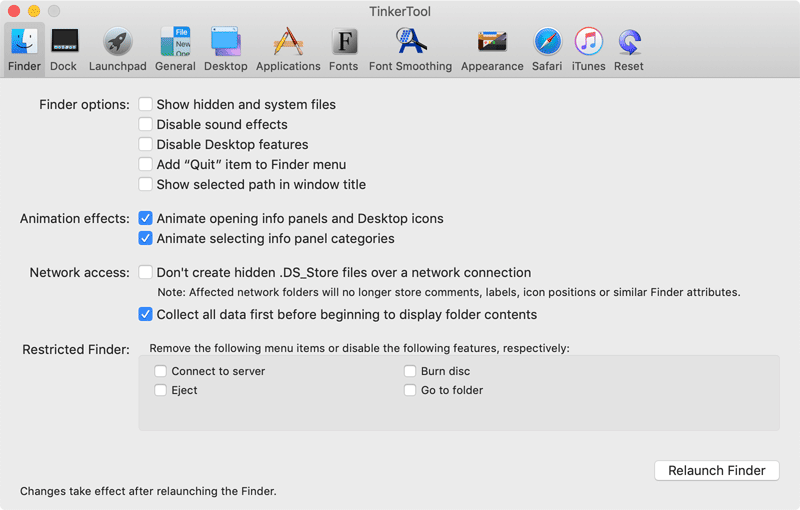
Etap 3. Klike sou bouton Chèche relanse nan kwen dwat anba a. Sa ta dwe pote tounen dossiers Bureau disparèt yo ak lòt atik si genyen.
Réinstaller macOS
Metòd ki sot pase a men pa pi piti itil pou jwenn dosye Desktop ou ki disparèt yo se réinstaller macOS epi fè tout bagay sou Mac ou a kouri byen ankò lè w retire tout konfli oswa pwoblèm pandan re-enstalasyon an.
Sepandan, li pa fasil pou re-enstale macOS, nou bezwen prepare mac nou an pou re-enstalasyon, ak dosye backup epi swiv etap sa yo pou ale nan re-enstalasyon an.
- Asire w ke gen ase espas pou re-enstalasyon an, otreman, efase oswa transfere dosye ou yo nan aparèy la depo ekstèn pou fè mac ou disponib pou re-enstalasyon an.
- Fè bak fichye a ak Time Machine anvan re-enstalasyon.
- Klike sou ikòn Apple la> Rekòmanse.
- Peze epi kenbe Kòmand + R pandan y ap rekòmanse, epi lage jiskaske ou wè logo Apple la.
- Chwazi Réinstaller macOS xxx epi klike sou Kontinye.
- Chwazi yon kondwi pou re-enstalasyon.
Pwolonje: Fason ki pi fasil pou refè Dosye Desktop ki efase aksidantèlman sou Mac
Li ta pi fasil pou rekipere dosye efase Desktop sou Mac, ak opsyon ki pi bon nan telechaje ak enstale yon pwogram rekiperasyon done. Metòd sa a aplike pou restorasyon dosye Desktop yo deplase nan bin fatra a, ak restore dosye Desktop efase/vide fatra pou tout tan tou.
Zouti nou itilize a toujou MacDeed Data Recovery , pwogram nan nou rekòmande pou refè disparèt dossiers de Bureau Mac tankou CI-dessus, li fasil à utiliser Et fiable pou ede w jwenn aksè pou supprimé Bureau dossiers ankò.
Ki jan yo Refè dosye Desktop efase aksidantèlman sou Mac nan 3 etap
Etap 1. Telechaje epi enstale MacDeed Data Recovery.
Eseye li gratis Eseye li gratis
Etap 2. Louvri li. Ale nan Data Recovery, epi chwazi kondwi a difisil kote dosye yo Desktop yo efase.

Etap 3. Klike Scan. Ale nan Tree View>Itilizatè>Bibliyotèk>Desktop.

Etap 4. Kòm li analize, ou kapab wè ak preview rezilta eskanè an tan reyèl. Chwazi katab Desktop la epi klike sou Refè pou retabli dosye Desktop efase sou Mac.

Konklizyon
Pa enkyete w si dosye yo te disparèt nan Desktop la sou Mac. Ou ka eseye metòd yo mansyone pi wo a. Nan anpil ka, li trè fasil pou pote bagay yo tounen. Lè li rive aksidan pèmanan efase, w ap bezwen sèvi ak lojisyèl pwofesyonèl tankou MacDeed Data Recovery . Lojisyèl la ka refè pèt done ki te koze pa sipresyon pèmanan, fòma disk, echèk disk, ak lòt rezon. Pou dosye enpòtan ak dosye, li trè rekòmande pou fè bak yo regilyèman.
Pi bon lojisyèl rekiperasyon done pou Mac
- Efikas refè dosye ak dosye ki te disparèt nan Desktop
- Travay ak dosye ak dosye ki disparèt, efase pou tout tan, fòma, elatriye.
- Refè dosye, foto, dokiman, odyo, videyo, imèl, ak plis ankò
- Sipòte kondwi entèn Mac a, ekstèn HD, kat SD, USB flash kondwi, elatriye.
- Fasil preview dokiman, foto, videyo, ak dosye odyo anvan rekiperasyon an
- Filtre fichye yo ak mo kle, gwosè fichye yo, ak dat
- Refè dosye nan yon kondwi lokal oswa nan nwaj la (Dropbox, OneDrive, GoogleDrive, pCloud, Box)
- Aplike tou de analiz rapid ak pwofon pou jwenn plis fichye yo

